Oglas
Kaj je prvo, kar storite, ko pridete do mize? Verjetno vklopite računalnik. Ne glede na to, ali tapnete tipkovnico, premaknete miško ali pritisnete gumb za vklop, morate biti pred računalnikom, preden ga lahko zaženete. Ali ne bi bilo lepo, če bi bil računalnik pripravljen za zagon?
Naj vam pokažemo, kako lahko z napravo Android oddaljeno napajate računalnik. Jutri lahko pridete do mize z že zagnanim sistemom Windows.
Preden začnete
Da ta nastavitev deluje, vaš računalnik mora podpirati Wake-on-LAN (WoL). WoL je lastnost matične plošče. Najlažji način, da ugotovite, ali vaš računalnik podpira WoL škorenj v BIOS Kako vnesti BIOS v Windows 10 (in starejše različice)Če želite vstopiti v BIOS, običajno ob pravem času pritisnete določeno tipko. Spodaj je opisano, kako vnesti BIOS v Windows 10. Preberi več in preverite nastavitve upravljanja porabe. Ob zagonu pritisnite pravilno tipko (poskusite ESC, DEL, F2 ali F8) in računalnik mora vstopiti v BIOS.
Ko ste v BIOS-u, poiščite nastavitev Wake On LAN in
omogočiti to. To boste verjetno našli skupaj z drugimi nastavitvami, povezanimi z upravljanjem porabe ali omrežjem. Možnosti BIOS-a se od računalnika do računalnika razlikujejo, zato boste morda morali sami nekaj kopati.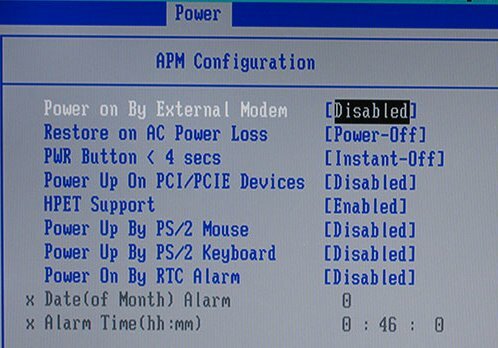
Če ne najdete možnosti za Wake on LAN, naslednja namestitev verjetno ne bo delovala. Vendar lahko še vedno nastavite Windows za zagon izbranih programov ob zagonu 4 dolgočasne naloge, ki jih lahko avtomatizirate s programom Windows Task SchedulerVaš čas je preveč dragocen, da bi ga zapravili s ponavljajočimi se nalogami. Naj vam pokažemo, kako avtomatizirati in načrtovati naloge. Imamo tudi nekaj odličnih primerov. Preberi več .
Hitra in enostavna namestitev
Če vaš računalnik podpira WoL, je vaš prvi korak namestitev Zbudi se na Lanu, brezplačno aplikacijo za Android.
Prenesi: Prebudite se na Lanu (brezplačno)
Nato moramo z aplikacijo povezati vašo napravo Android z računalnikom Windows.
Ko prvič odprete aplikacijo, bo videti precej mračno. Tapnite + v spodnjem desnem kotu in sledite navodilom na zaslonu, da dodate svojo prvo napravo.
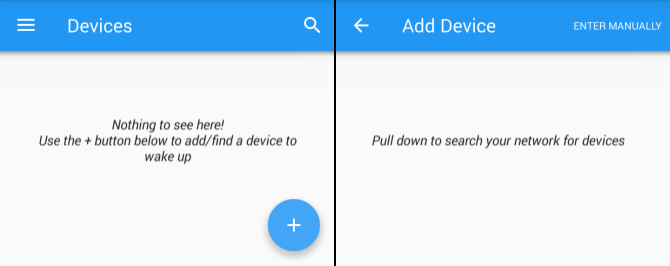
Ko sledite navodilom aplikacije, bo poiskal naprave, povezane z vašim lokalnim omrežjem. Če veliko računalnikov, telefonov in tabličnih računalnikov uporablja vašo internetno povezavo, je seznam lahko zmeden. Najlažji način za prepoznavanje vašega ciljnega računalnika je njegov računalnik Mac naslov Kako poiskati naslov MAC v računalniku z operacijskim sistemom WindowsNaslov MAC je edinstven identifikator za vsak kos strojne opreme, povezan z vašim domačim omrežjem. Pokažemo vam, kako lahko najdete svoje MAC naslove in kako jih potencialno spremenite. Preberi več .
Če želite najti MAC naslov računalnika, se pomaknite do računalnika in pritisnite Tipka Windows + R, vnesite CMD, in zadel Vnesite. Nato vnesite ipconfig / vse v ukazni poziv in pritisnite Vnesite. Ta ukaz bo razkril vaše računalnike Fizični naslov, niz šestih dvomestnih številk, znan tudi kot MAC naslov.
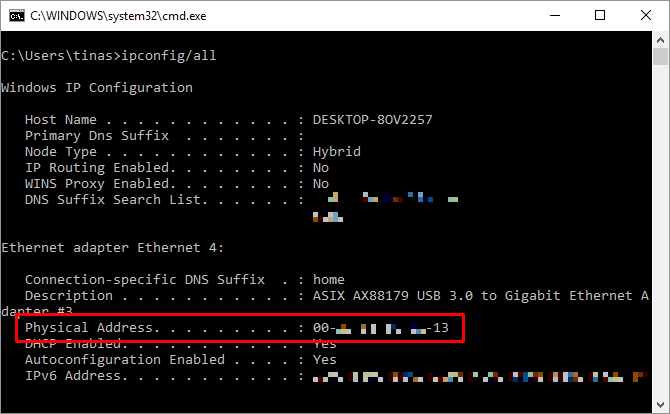
Zdaj se vrnite v aplikacijo in izberite vnos z ustreznim MAC naslovom. Izberite a vzdevek za napravo in izberite primerno Wi-Fi omrežje.

Ko dodate računalnik v aplikacijo, je čas, da preverite, ali deluje! Namestite računalnik Spite ali Prezimuje način (Začetek> Moč> Spanje / mirovanje) in pritisnite Zbudi se gumb v aplikaciji Wake On Lan.
Če deluje, super! Če ni, imate na voljo še dve nastavitvi.
Nitty Gritty Setup
Torej ste omogočili WoL v BIOS-u in nastavili aplikacijo, kot je opisano zgoraj, in še vedno ni zbudil računalnika? Poskusite z naslednjimi nastavitvami.
Omogočite WoL za vaš omrežni adapter
Verjetno niste nastavili omrežnega adapterja, da bi sprejel paket Wake-On-LAN.
V sistemu Windows 10 z desno tipko miške kliknite ikono Začni gumb in izberite Upravitelj naprav. Za Windows lahko tudi poiščete Upravitelj naprav. Pomaknite se na Omrežni adapterji, z desno miškino tipko kliknite tistega, ki ga uporabljate za povezavo z internetom, in izberite Lastnosti.
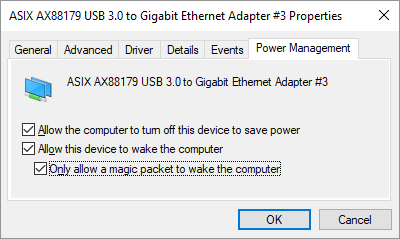
Na Upravljanje napajanja boste našli tri potrditvena polja, vključno s Dovoli tej napravi, da zbudi računalnik in Dovoli samo čarobni paket, da zbudi računalnik. Če jih še niste preverili, storite to. To bi moralo odpraviti težave, ki povzročajo nepravilno delovanje aplikacije Android.
Onemogoči hiter zagon
WoL deluje le, ko poskušate zbuditi računalnik Spanje ali mirovanje Kako odpraviti težave s spalnim načinom Windows 10Tu je nekaj korakov za odpravljanje težav, ko morate vedeti, kako odpraviti težave s spalnim načinom v sistemu Windows 10. Preberi več . WoL ne deluje s privzeto hibridno zaustavitvijo v sistemih Windows 8 in Windows 10. Preprosta rešitev je izklop hiter zagon.
Odprite Nadzorna plošča, Išči Možnosti napajanjain izberite Spremenite, kaj počnejo gumbi za vklop. Na vrhu kliknite Spremenite nastavitve, ki trenutno niso na voljo, nato se pomaknite navzdol in počistite potrditveno polje Vklopite hiter zagon (priporočljivo). Na koncu kliknite Shrani spremembe .
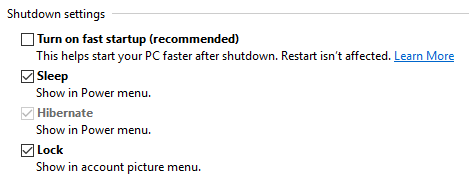
Zdaj postavite računalnik Spite (Začetek> Moč> Spanje) in poskusite to znova. Ali končno deluje?
Zbudi Windows
Ko nastavite aplikacijo Wake On Lan, lahko računalnik zaženete s pritiskom na gumb.
Na žalost ta aplikacija ne bo omogočila, da vas računalnik samodejno zbudi; na primer zbujanje računalnika glede na urnik ali ko telefon vzpostavi povezavo z vašim omrežjem Wi-Fi. Za slednje preizkusite PCAutoWaker [Ni več na voljo], vendar upoštevajte, da aplikacija ni posodobljena od leta 2011.
Bi želeli to storiti iz računalnika? Poskusite eno od teh aplikacij daljinski upravljalnik računalnika Windows 5 načinov za daljinsko upravljanje računalnika z napajanjem ali zbujanjem v omrežju LANSte si kdaj želeli, da bi računalnik vklopili ali izklopili na daljavo ali po urniku ali drugih sprožilcih? Predstavljajte si, koliko časa in energije bi lahko prihranili! Čas je, da se seznanite z Wake On LAN! Preberi več .
Ali lahko priporočite podobne aplikacije, da zbudite računalnik iz telefona Android? Kaj je vaš razlog za uporabo funkcije Wake-on-LAN? Naj v izkušnjah slišijo vaše izkušnje!
Prvotno napisal Matt Smith 31. maja 2011.
Tina o potrošniški tehnologiji piše že več kot desetletje. Ima doktorat iz naravoslovja, diplom iz Nemčije in magisterij iz Švedske. Njeno analitično znanje ji je pomagalo, da se je kot tehnološka novinarka zaposlila v MakeUseOf, kjer zdaj upravlja raziskave ključnih besed in operacije.